Cómo convertir de imagen a Tabla en Excel (PNG, JPG)
La información a menudo se puede encontrar en forma de imágenes o capturas de pantalla. Convertir estas imágenes en tablas facilita la extracción y análisis de información más importante más adelante.
Buscador Google
Abrimos nuestro explorador Google o el que tengamos instalados en nuestra computadora
En el buscador colocamos convertir imagen a tabla en Excel, ahora escogemos el resultado que nos de como pagina https://online2´df.com > convertir-jpg-a-excel.
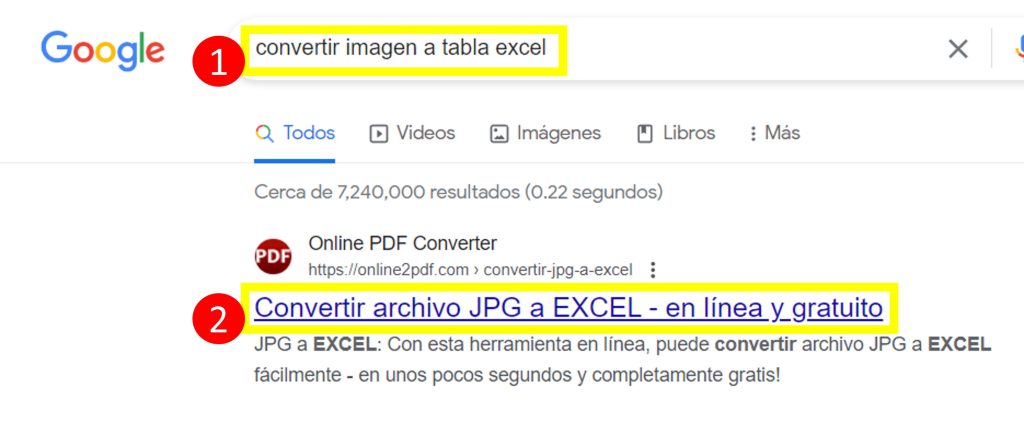
Seleccionar Archivo
Dando clic en Convertir archivo JPG a EXCEL – en linea y gratuito (https://online2´df.com > convertir-jpg-a-excel) se nos abrira la pagina que buscamos.
Ahora nos dirigimos a la parte inferior en donde nos dice selecciona los archivos y le damos clic, una vez dado clic se nos abrirá nuestra ventana este equipo, y posterior seleccionamos nuestro archivo que se encuentra con formato JPG o PNG.

Opciones para convertir
Ya seleccionado nuestro archivo o archivos, tenemos la opción de convertir en:
Archivo PDF
PDF con capacidad de búsqueda
PDF de imágenes
Cada página como un archivo Pdf por separado
Word 2007 – 2021
Word 2003 o anteriores
OpenDocument Text
Excel 2007 – 2021
Excel 2003 o anteriores
OpenDocument Text
PowerPoint 2007 – 2021
PowerPoint 2003 o anteriores
OpenDocument Presentation
Finalmente le damos en convertir y ya tendremos nuestra imagen en un archivo de Excel.
Se puede observar que no solo podemos convertir una imagen en Excel si no que un diferentes archivos como se muestra.
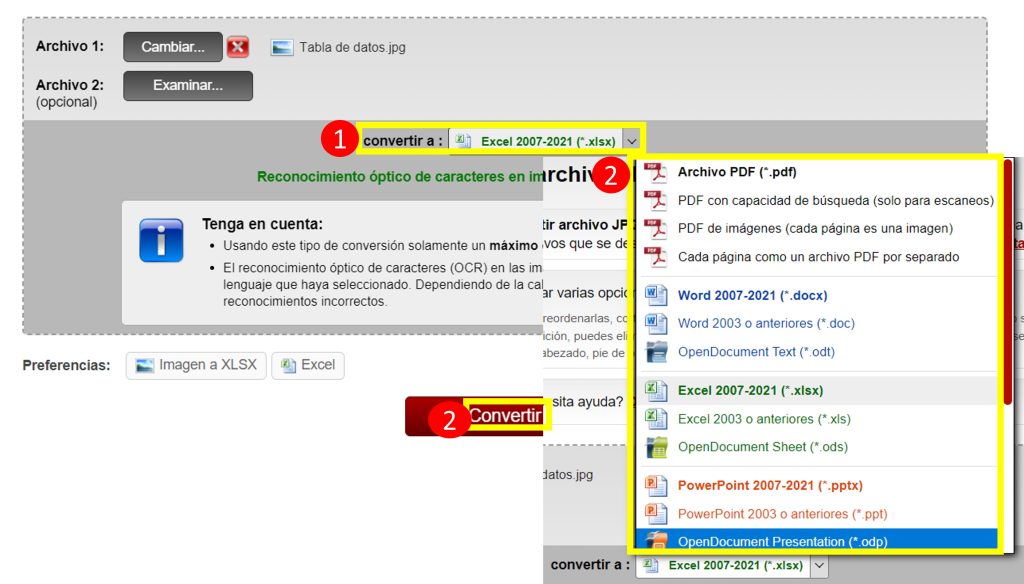
Artículos relacionados
SOLUCIÓN: Excel se cierra, no responde, lento, demora en abrir




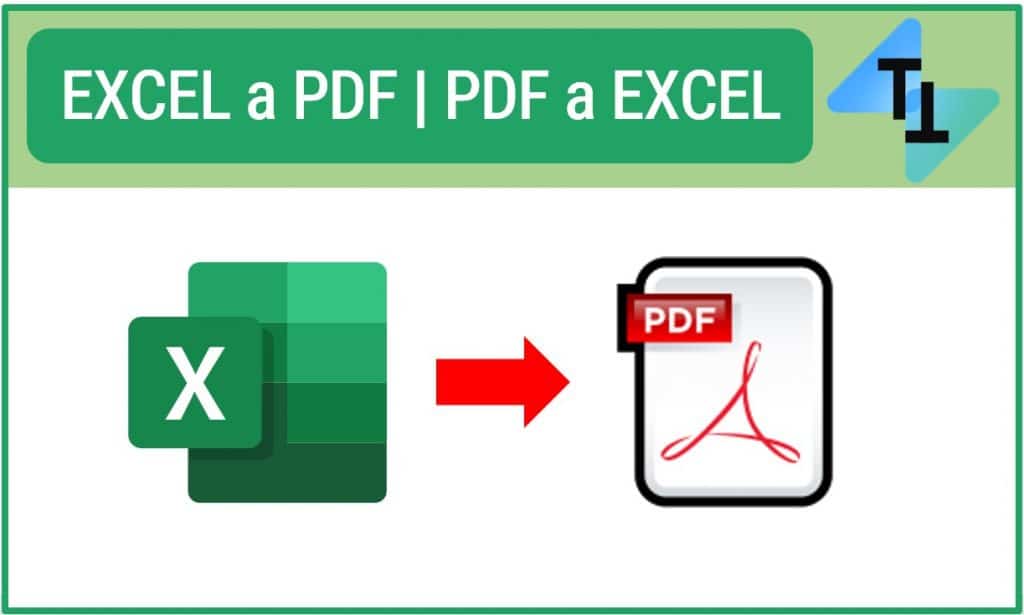
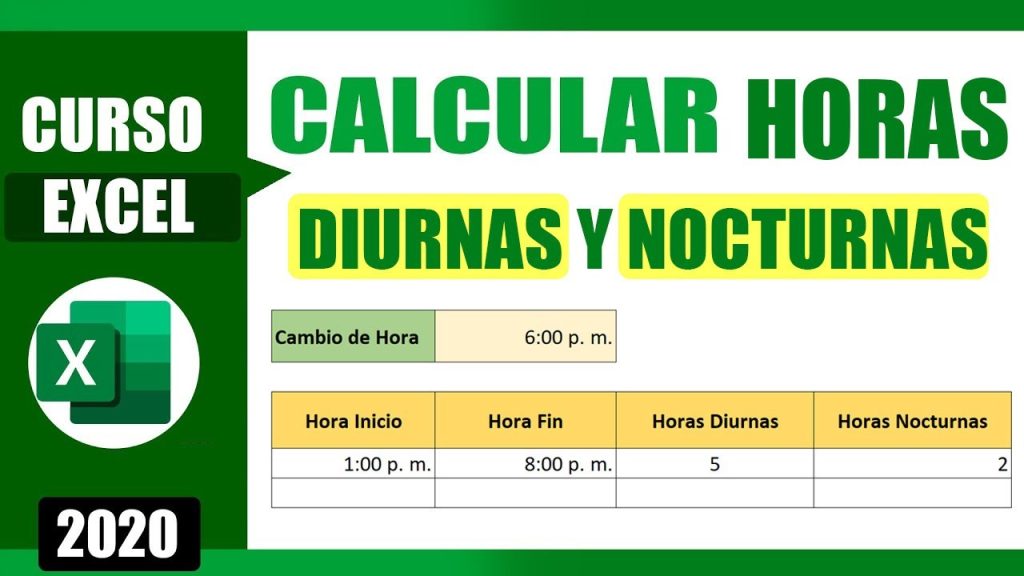


Responses